联想笔记本电脑如何一键重装win7系统?有用户用过联想笔记本电脑就会知道,联想笔记本电脑特别好用,运行速度快,性能稳定,在散热方面也有着出色的效果。不过有时候联想笔记本也会出现一些故障问题需要进行系统重装,到底如何重装win7系统呢?教程会告诉你详细答案。
注:退出所有杀毒工具才能打开韩博士,重装前保证电脑中至少有2个分区并提前备份好系统盘的重要文件。
相关教程:
准备工具:
韩博士装机大师

需要重装系统的联想笔记本电脑一台
安装步骤:
1.打开韩博士,出现一键装机工具界面后选择开始重装进入。
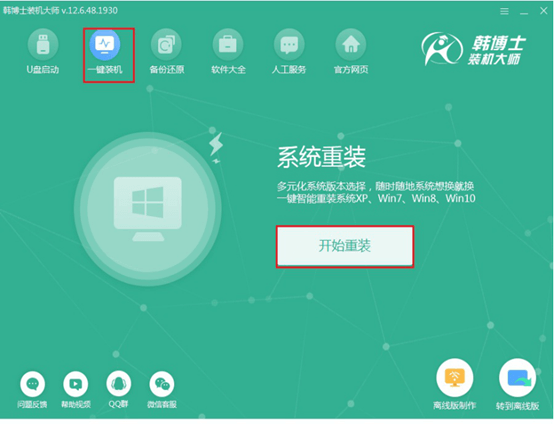
2.韩博士会提供多种系统文件进行选择,直接选择合适的win7系统文件开始下载。
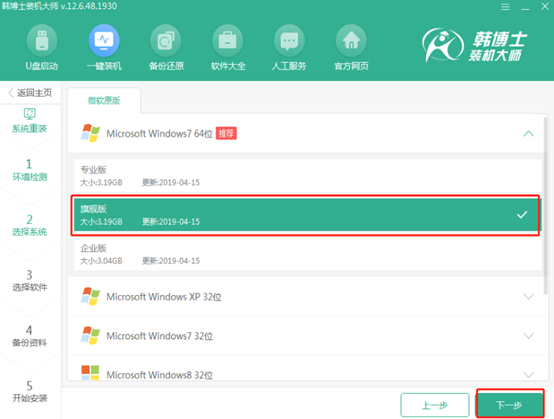
3.韩博士开始自动下载文件,全程无需手动操作。
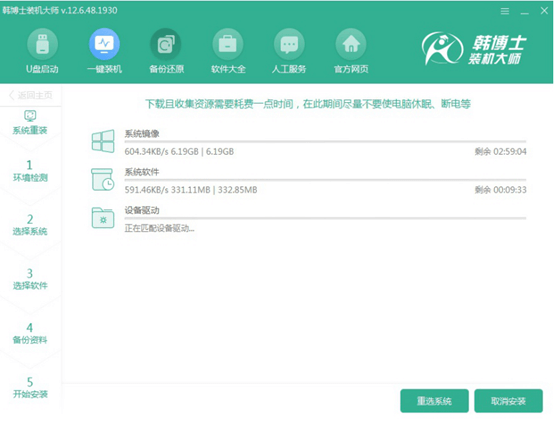
4.等待文件下载完成后重启电脑。
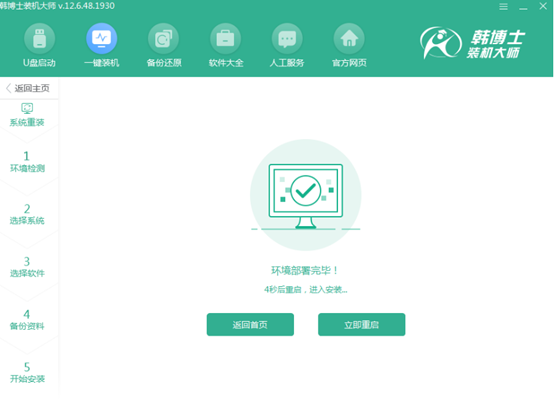
5.打开启动管理器界面时,直接使用方向键选择第二项回车。
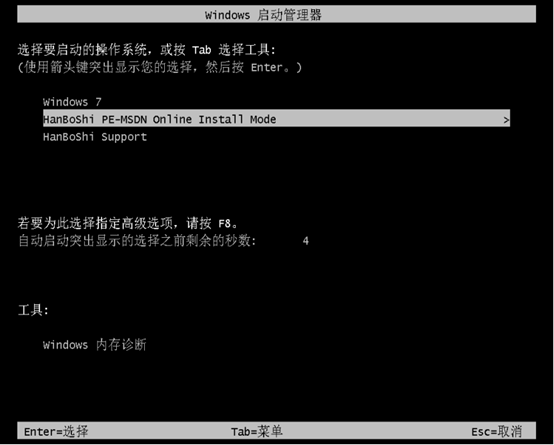
6.韩博士开始自动安装win7系统,依旧不需要手动操作,最后重启电脑。
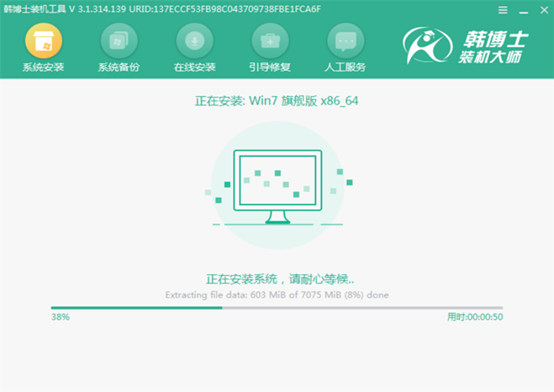
7.经过系统多次重启部署安装,最后进入全新win7操作系统桌面。
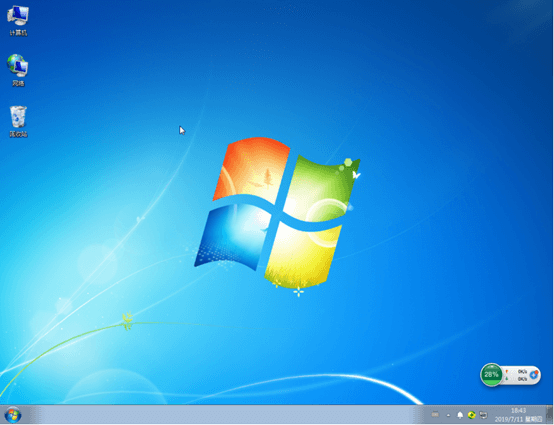
通过以上方法,联想笔记本电脑就成功一键重装win7系统了,假如你也想给自己的电脑重装win7系统的话,就可以按照以上教程进行操作。

